jenkins+Gitlab安装及初步使用
安装包下载地址:
https://packages.gitlab.com/gitlab/gitlab gitlab-ce
rpm 包国内下载地址: https://mirrors.tuna.tsinghua.edu.cn/gitlab gitlab-ce/yum/
ubuntu
国内 下载地址 :https://mirrors.tuna.tsinghua.edu.cn/gitlab gitlab-ce/ubuntu/pool/
#:下载gitlab并安装 root@ubuntu:/usr/local/src# ll
total 652876
drwxr-xr-x 2 root root 4096 Sep 26 21:48 ./
drwxr-xr-x 10 root root 4096 Sep 18 23:01 ../
-rw-r--r-- 1 root root 668531950 Sep 26 21:48 gitlab-ce_11.11.5-ce.0_amd64.deb
root@ubuntu:/usr/local/src# dpkg -i gitlab-ce_11.11.5-ce.0_amd64.deb #:配置gitlab root@ubuntu:/usr/local/src# vim /etc/gitlab/gitlab.rb
external_url 'http://192.168.6.101' #:gitlab服务器地址
### Email Settings #:配置邮件服务器
gitlab_rails['smtp_enable'] = true
gitlab_rails['smtp_address'] = "smtp.qq.com"
gitlab_rails['smtp_port'] = 465
gitlab_rails['smtp_user_name'] = "316428921@qq.com"
gitlab_rails['smtp_password'] = "ebbwqkjprqilcaec"
gitlab_rails['smtp_domain'] = "qq.com"
gitlab_rails['smtp_authentication'] = :login
gitlab_rails['smtp_enable_starttls_auto'] = true
gitlab_rails['smtp_tls'] = true
gitlab_rails['gitlab_email_from'] = "316428921@qq.com"
user["git_user_email"] = "316428921@qq.com" #:初始化服务(每次修改配置文件后,都要执行此命令) root@ubuntu:/usr/local/src# gitlab-ctl reconfigure #:验证启动 root@ubuntu:/usr/local/src# gitlab-ctl status
#:登录giltlab设置密码(至少8位)

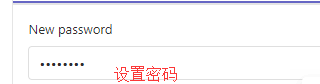
#:登录(默认用户为root)
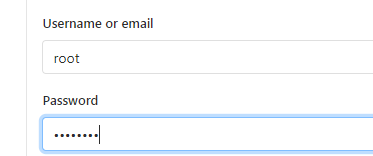
#: 关闭账号注册功能
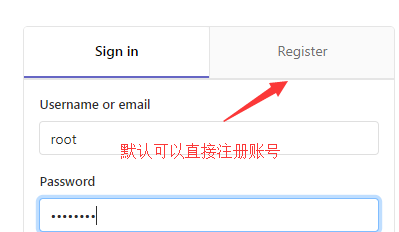
#:登录进去,关闭此选项

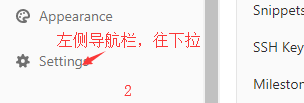
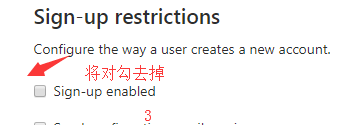
#:在找一台主机安装jenkinns
https://mirrors.tuna.tsinghua.edu.cn/jenkins/debiandebian-stable/ #ubuntu 安装包
#:配置Java环境JDK root@ubuntu:/usr/local/src# ls
jdk-8u212-linux-x64.tar.gz
root@ubuntu:/usr/local/src# tar xf jdk-8u212-linux-x64.tar.gz
root@ubuntu:/usr/local/src# ln -sv jdk1.8.0_212/ /usr/local/jdk
root@ubuntu:/usr/local/src# ln -sv /usr/local/src/jdk1.8.0_212/bin/java /usr/bin/ #:配置环境变量
root@ubuntu:/usr/local/src# vim /etc/profile
JAVA_HOME=/usr/local/jdk
export PATH=$JAVA_HOME/bin:$JAVA_HOME/jre/bin:$PATH
export CLASSPATH=$CLASSPATH:$JAVA_HOME/lib:$JAVA_HOME/jre/lib:$JAVA_HOME/lib/tools.jar
root@ubuntu:/usr/local/src# source /etc/profile #:测试
root@ubuntu:/usr/local/src# java -version
root@ubuntu:/usr/local/src# /usr/bin/java -version
#:配置安装Jenkins(因为jenkins启动需要daemon包,所以先要安装daemon,安装daemon后,会自动安装jenkins)
root@ubuntu:/usr/local/src# apt install daemon
#:自改jenkins配置文件
root@ubuntu:/usr/local/src# vim /etc/default/jenkins
JENKINS_USER=root
JENKINS_GROUP=root #:因默认启动用户为jenkins,后期会有很多权限问题,这里先改成root
MAXOPENFILES=65536 #:打开最大文件数,最好改大点
#:启动服务
root@ubuntu:/usr/local/src# systemctl restart jenkins
#:访问
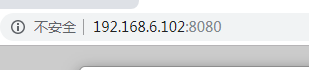
#:如果jenkins访问以离线,将以下文件中的更新检查改成清华大学的地址,然后重启jenkins
https://mirrors.tuna.tsinghua.edu.cn/jenkins/updates/update update-center.json
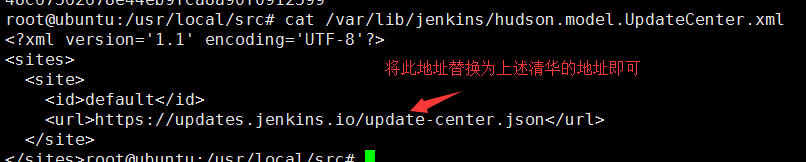
#:因装插件很慢,所以可以下载插件,直接解压到指定目录(插件要和jenkins同一版本)
下载地址:http://updates.jenkinsjenkins-ci.org/download/plugins/
#:先停服务
root@ubuntu:/var/lib/jenkins/plugins# systemctl stop jenkins #:将插件下载到此目录
root@ubuntu:/usr/local/src# cd /var/lib/jenkins/plugins/ #:解压
root@ubuntu:/var/lib/jenkins/plugins# tar xf jenkins-2.176.3-plugins.tar.gz #:启动服务 root@ubuntu:/var/lib/jenkins/plugins# systemctl start jenkins
#:在web端重新登录-------然后点击恢复
#;创建管理员账户
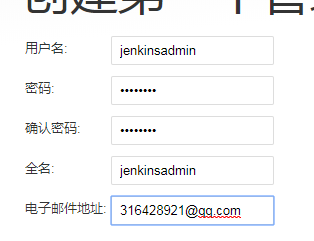
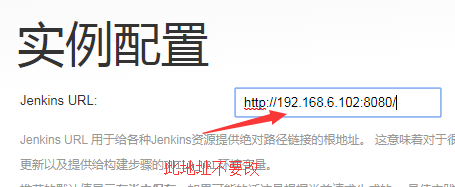
#:在gitlab的web端创建组

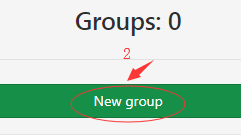
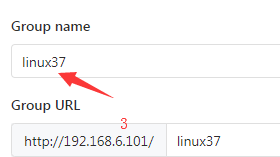
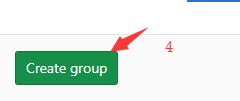
#:创建用户
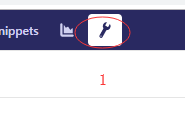
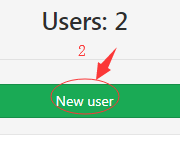
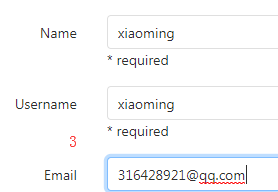
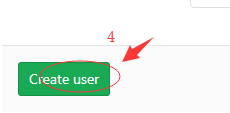
#:退出登录,为新建用户设置密码
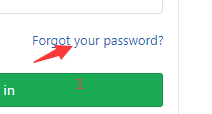
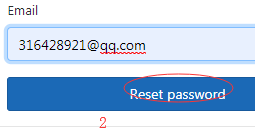
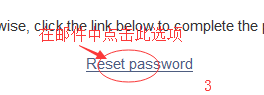
#:创建一个项目
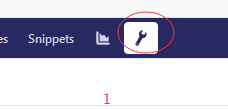
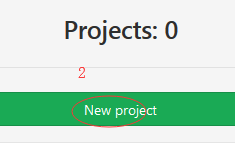
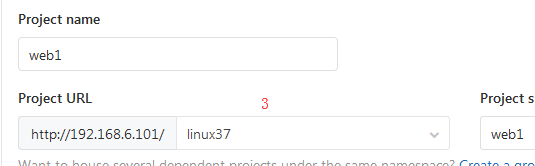
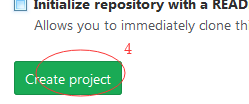
#:将添加的用户添加到组
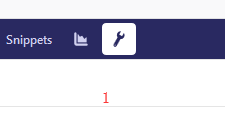
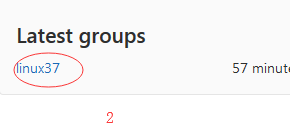
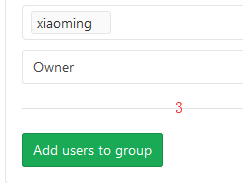
#:创建好以后往下拉,用创建的用户登录 ,在jenkins的机器上根据提示配置一下
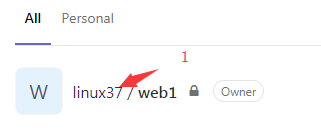
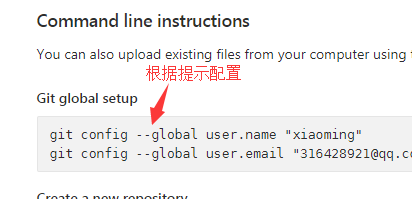
#:在jenkins的机器上配置
root@ubuntu:/var/lib/jenkins/plugins# git config --global user.name "xiaoming"
root@ubuntu:/var/lib/jenkins/plugins# git config --global user.email "316428921@qq.com"
#:在web端创建一个文件
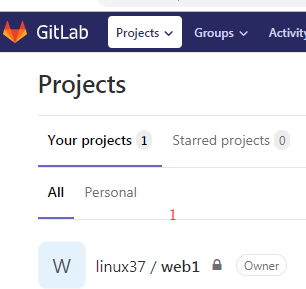
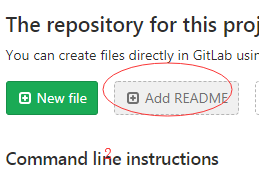
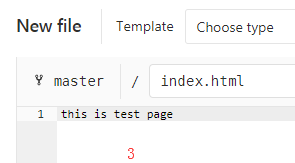
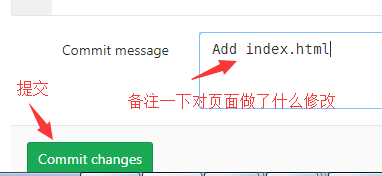
#:然后在项目中找到这个,复制命令clone下来

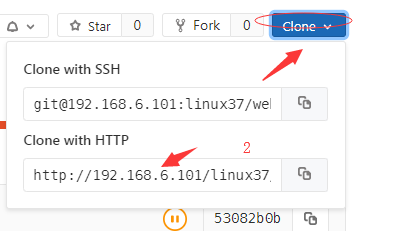
#:在jenkins的主机上clone
root@ubuntu:/opt# git clone http://192.168.6.101/linux37/web1.git
Cloning into 'web1'...
Username for 'http://192.168.6.101': xiaoming #:输入账号
Password for 'http://xiaoming@192.168.6.101': #:输入密码
remote: Enumerating objects: 3, done.
remote: Counting objects: 100% (3/3), done.
remote: Total 3 (delta 0), reused 0 (delta 0)
Unpacking objects: 100% (3/3), done.
root@ubuntu:/opt# ll
total 12
drwxr-xr-x 3 root root 4096 Sep 27 13:13 ./
drwxr-xr-x 23 root root 4096 Sep 18 23:07 ../
drwxr-xr-x 3 root root 4096 Sep 27 13:13 web1/
#:设置利用jenkins在gitlab上clone代码
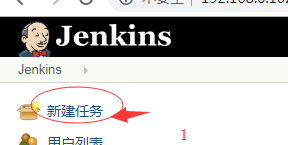
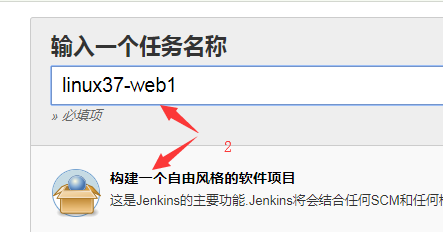
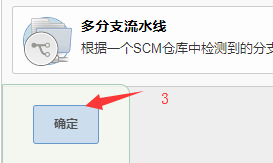
#:配置jenkins从gitlab自动clone
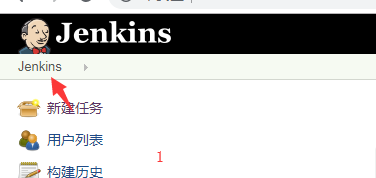
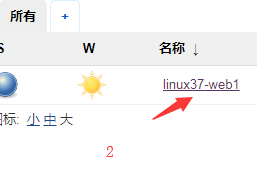

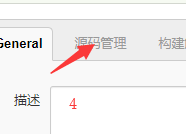
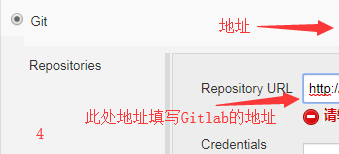
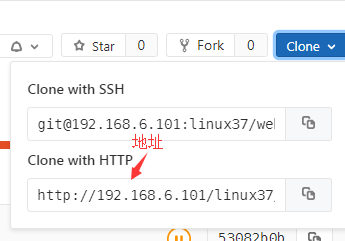
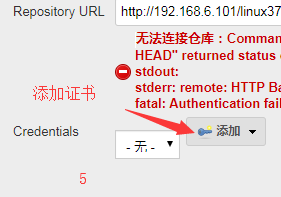

#:在Gitlab中配置证书
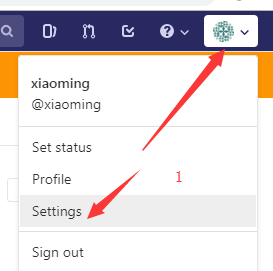
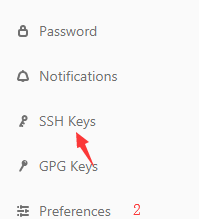

#:在jenkins生成公钥
root@ubuntu:/opt/web1# ssh-keygen

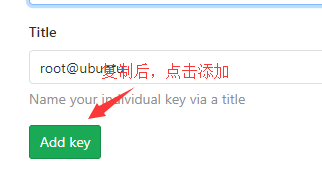
#:公钥复制好后,就可以在jenkins服务器利用Git clone 了
root@ubuntu:/opt# git clone git@192.168.6.101:linux37/web1.git
Cloning into 'web1'...
The authenticity of host '192.168.6.101 (192.168.6.101)' can't be established.
ECDSA key fingerprint is SHA256:G7VcWONVkIT36fUwTXUwUxJUCLHs79RiDcz1tm0U6Hs.
Are you sure you want to continue connecting (yes/no)? yes
Warning: Permanently added '192.168.6.101' (ECDSA) to the list of known hosts.
remote: Enumerating objects: 3, done.
remote: Counting objects: 100% (3/3), done.
remote: Total 3 (delta 0), reused 0 (delta 0)
Receiving objects: 100% (3/3), done.
#:准备正式克隆一个网页
#:在准备一台主机,安装NGINX root@ubuntu:/usr/local/src# wget http://nginx.org/download/nginx-1.16.1.tar.gz
root@ubuntu:/usr/local/src/nginx-1.16.1# ./configure --prefix=/apps/nginx
root@ubuntu:/usr/local/src/nginx-1.16.1# make && make install #:编辑配置文件,修改location
root@ubuntu:/usr/local/src/nginx-1.16.1# vim /apps/nginx/conf/nginx.conf
location /linux37 {
root /data/web1;
index index.html index.htm;
} #;创建目录
root@ubuntu:/usr/local/src/nginx-1.16.1# mkdir /data/web1/linux37 -p #:在jenkins服务器做免秘钥登录
root@ubuntu:/opt# ssh-copy-id 192.168.6.103 #:测试(必须测试,否则需要输入yes)
root@ubuntu:/opt# ssh 192.168.7.103
#:在gitlab上准备项目文件
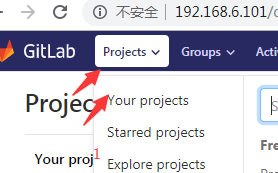
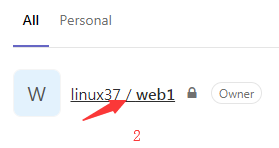

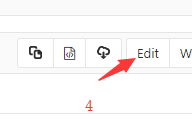
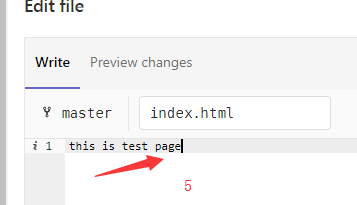
#:在jenkins服务器部署
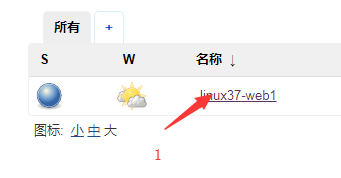
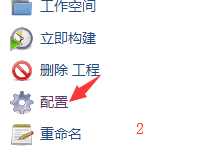
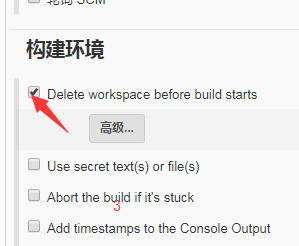
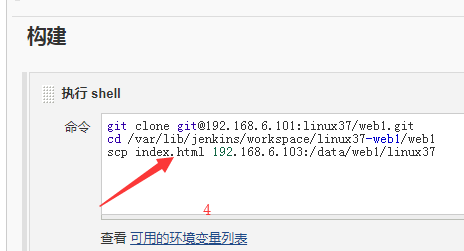
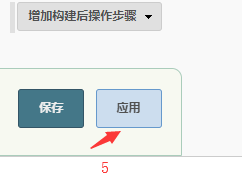
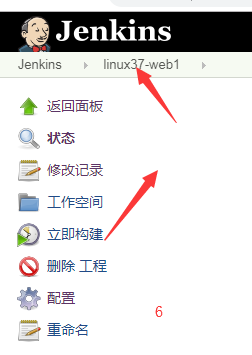
jenkins+Gitlab安装及初步使用的更多相关文章
- gitlab和jenkins的安装及使用
gitlab 准备: 最少4G内存 先安装docker软件包然后使用docker search gitlab 查找镜像然后使用docker pull 镜像名:标签名 下载镜像启动容器: docker ...
- 【iOS】Jenkins Gitlab持续集成打包平台搭建
Jenkins Gitlab持续集成打包平台搭建 SkySeraph July. 18th 2016 Email:skyseraph00@163.com 更多精彩请直接访问SkySeraph个人站点: ...
- Jenkins+Gitlab搭建持续集成(CI)环境
利用Jenkins+Gitlab搭建持续集成(CI)环境 Permalink: 2013-09-08 22:04:00 by hyhx2008in intern tags: jenkins gitla ...
- Jenkins 的安装部署
一.Windows环境中安装Jenkins 原文:http://www.cnblogs.com/yangxia-test/p/4354328.html 在最简单的情况下,Jenkins 只需要两个步骤 ...
- jenkins+Gitlab+maven+tomcat实现自动集成、打包、部署
一.前言 首先出于提高自己技术水平和琢磨能做点什么能提高工作效率,上线工作实在无聊.重复(手动编译.打包,传包,重启),于是就想到了jenkins,jenkins持续集成已经不是什么新鲜的话题,网上文 ...
- Jenkins的安装配置和使用
Jenkins的安装配置和使用 1 Jenkins介绍 w3cschool中这样介绍:Jenkins是一个独立的开源软件项目,是基于Java开发的一种持续集成工具,用于监控持续重复的工作,旨在提供一个 ...
- jenkins学习:jenkins+gitlab
配置前提: 1.Jenkins已安装git plugin,gitlab plugin,安装过程可参考 https://www.cnblogs.com/zhizhiyin/p/9138309.html ...
- 持续集成之Jenkins+Gitlab实现持续集成 [二]
持续集成之Jenkins+Gitlab实现持续集成 [二] 项目:使用git+jenkins实现持续集成 开始构建 General 源码管理 我们安装的是Git插件,还可以安装svn插件 我们将 ...
- 解放双手 | Jenkins + gitlab + maven 自动打包部署项目
前言 记录 Jenkins + gitlab + maven 自动打包部署后端项目详细过程! 需求背景 不会偷懒的程序员不是好码农,传统的项目部署,有时候采用本地手动打包,再通过ssh传到服务器部署运 ...
随机推荐
- Android ANR从原理到日志分析,记下来就够了
站在巨人的肩膀上可以看的更远 做一个优秀的搬运工 Android 彻底理解安卓应用无响应机制 Android ANR日志分析全面解析 优秀的文章不可独享,要扩散,要做好笔记,哈 <沁园春长沙&g ...
- Spring的轻量级实现
作者: Grey 原文地址:Spring的轻量级实现 本文是参考公众号:码农翻身 的从零开始造Spring 教程的学习笔记 源码 github 开发方法 使用TDD的开发方法,TDD的开发流程是: 写 ...
- 【JAVA】笔记(3)---封装;如何选择声明静态变量还是实例变量;如何选择声明静态方法还是实例方法;静态代码块与实例代码块的执行顺序与用途;
封装: 1.目的:保证对象中的实例变量无法随意修改/访问,只能通过我们自己设定的入口,出口(set / get)来间接操作:屏蔽类中复杂的结构,使我们程序员在主方法中关联对象写代码时,思路/代码格式更 ...
- sql常见题目
1 --student学生表(sno,sname,sex,birthday,tel) 2 --Course课程表(cno,cname) 3 --Sc 学生成绩表(sno,cno,score) 4 1. ...
- Javascript复制内容到剪贴板,解决navigator.clipboard Cannot read property 'writeText' of undefined
起因 最近帮同事实现了一个小功能--复制文本到剪贴板,主要参考了前端大神阮一峰的博客,根据 navigator.clipboard 返回的 Clipboard 对象的方法 writeText() 写文 ...
- [loj3340]命运
容斥,强制若干条链不重要,即有$2^{n-1-s}$种(其中$s$为这些链的并所覆盖的边数),暴力将选中的链打标记,时间复杂度$o(m^{2}2^{m}+n\log_{2}n)$(预处理出这$2m$个 ...
- 收集的常用的CTF学习资源网站
http://www.sec-wiki.com/skill/ 安全技能学习路线(迷茫就看它) https://wiki.x10sec.org/ 介绍了CTF各个方向的基础知识 ...
- 【Tool】IDEA功能--SVN和Git
IDEA功能--SVN和Git 2019-11-08 21:12:22 by冲冲 1.IDEA的SVN (1)提交项目代码到SVN服务器 ① 指定不用上传的目录 ② 设置项目上传的路径 SVN服务 ...
- 【Tool】IntelliJ IDEA Ultimate2019.1 中文版 安装
IntelliJ IDEA Ultimate2019.1 2019-07-26 09:26:24 by冲冲 1. 下载 https://mp.weixin.qq.com/s/SdFQqGzMy-g ...
- 一个没被spring管理的类怎么创建对象并使用里面的方法
一个对象new出来的,如果不是构造器注入@Data 也不好使啊,尝试构造器注入一下,或者set进去 第二次尝试使用这个. 向这种只能构造器注入或者通过上面的set方法来注入了,component是不好 ...
